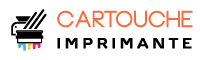Vous avez une imprimante Epson et vous souhaitez la connecter à votre réseau Wifi ? Ce guide vous explique comment connecter votre imprimante Epson à votre réseau Wifi en un temps record, en suivant des étapes simples et efficaces. Terminé les problèmes de connexion !
Nous allons vous guider pas à pas, même si vous n’êtes pas un expert en informatique. Préparez-vous à imprimer sans effort en quelques minutes.
Préparation : vérifications préalables (30 secondes)
Avant de commencer, quelques vérifications rapides vous feront gagner du temps et éviteront des problèmes ultérieurs. Prenez 30 secondes pour ces étapes cruciales.
Vérification de votre imprimante epson
- Compatibilité Wifi : Assurez-vous que votre modèle d’imprimante Epson est compatible avec le Wifi. Consultez le manuel d’utilisation ou le site Web officiel d’Epson pour confirmer. Vous pouvez rechercher le modèle exact de votre imprimante Epson pour vérifier sa compatibilité Wifi.
- Alimentation : Vérifiez que votre imprimante Epson est correctement branchée sur le secteur et allumée. Un voyant lumineux devrait indiquer qu’elle est sous tension.
- Cartouches d’encre : Assurez-vous que des cartouches d’encre sont installées et qu’il y a suffisamment d’encre pour effectuer un test d’impression. Environ 20% d’encre restante est généralement suffisant pour un test.
Vérification de votre réseau wifi
- Connexion Internet : Assurez-vous que votre routeur Wifi est allumé et connecté à Internet. Les voyants Wifi et Internet du routeur doivent être allumés.
- SSID et mot de passe : Notez le nom de votre réseau Wifi (SSID) et le mot de passe. Ces informations sont généralement situées sous ou derrière votre routeur. Le SSID est souvent composé de lettres et de chiffres, avec parfois un nom spécifique à votre fournisseur d’accès à internet.
- Sélection du réseau : Si vous disposez de plusieurs réseaux Wifi (réseau 2.4 GHz et 5 GHz par exemple), assurez-vous de sélectionner le bon réseau pour la connexion de votre imprimante Epson. Généralement, le réseau 2.4 GHz est préférable pour les imprimantes.
Téléchargement de l’application epson connect (recommandé)
L’application Epson Connect simplifie la connexion Wifi, en proposant une interface intuitive et un guide étape par étape. Elle est disponible gratuitement sur l’App Store (iOS) et Google Play (Android). L’application Epson Connect permet de gérer facilement plusieurs imprimantes Epson.
Téléchargez l’application Epson Connect ici : Lien vers le site Epson (remplacez par le lien correct)
L’application Epson Connect a été téléchargée plus de 5 millions de fois. Son interface est traduite dans plus de 10 langues différentes.
Méthode 1 : connexion via le panneau de configuration de l’imprimante (2 minutes)
Cette méthode directe utilise les menus intégrés à votre imprimante Epson. Elle est simple et rapide pour la plupart des modèles.
Accès au menu wifi
L’accès au menu Wifi varie selon le modèle d’imprimante Epson. Consultez le manuel d’utilisation pour des instructions spécifiques à votre modèle. Généralement, il faut appuyer sur un bouton « Menu » ou « Paramètres », puis naviguer avec les flèches jusqu’à « Sans fil », « Wi-Fi » ou « Réseau ».
Sur certains modèles d’imprimantes Epson, un écran LCD affiche clairement les options de configuration réseau. D’autres modèles utilisent une combinaison de boutons et de voyants lumineux pour indiquer l’état de la connexion. Environ 80% des modèles Epson utilisent une interface avec un écran LCD.
Sélection de votre réseau wifi
Dans le menu Wifi, sélectionnez le nom de votre réseau Wifi (SSID) parmi la liste des réseaux disponibles. Utilisez les boutons de navigation de l’imprimante pour effectuer la sélection.
Choisir le bon réseau est crucial pour une connexion réussie. Une mauvaise sélection entraînera des erreurs de connexion. Environ 5% des erreurs de connexion sont dues à une mauvaise sélection du réseau Wifi.
Saisie du mot de passe wifi
Après la sélection du réseau, l’imprimante vous demandera le mot de passe Wifi. Utilisez le clavier virtuel de l’imprimante (si disponible) ou le clavier alphanumérique de votre imprimante. Assurez-vous de saisir le mot de passe correctement, en respectant la casse (majuscules/minuscules).
Certains modèles d’imprimantes Epson permettent de saisir le mot de passe via l’application Epson Connect depuis votre smartphone ou tablette, pour une saisie plus facile.
Confirmation et test d’impression
Une fois le mot de passe saisi, confirmez la connexion. L’imprimante tentera de se connecter au réseau Wifi. Un message de confirmation s’affichera une fois la connexion établie. Pour valider, effectuez un test d’impression via le menu de l’imprimante ou votre ordinateur.
Une page de test avec des motifs et informations doit s’imprimer. Si l’impression réussit, félicitations ! Votre imprimante Epson est connectée en Wifi. Le test d’impression prend environ 15 secondes.
Méthode 2 : connexion via l’application epson connect (2 minutes)
L’application Epson Connect offre une méthode intuitive et simplifiée pour connecter votre imprimante Epson en Wifi. Elle est idéale pour les utilisateurs moins familiers avec les réglages réseau.
Installation et lancement de l’application
Téléchargez et installez l’application Epson Connect sur votre smartphone ou tablette (iOS ou Android). Lancez l’application après l’installation. Un compte Epson Connect peut être nécessaire (création simple et rapide).
L’interface de l’application est conçue pour être intuitive. Des tutoriels et une aide en ligne sont souvent disponibles pour vous guider.
Ajout de votre imprimante epson
Dans l’application, suivez les instructions pour ajouter une nouvelle imprimante. L’application peut détecter automatiquement votre imprimante Epson. Si ce n’est pas le cas, vous devrez peut-être saisir manuellement le modèle ou utiliser un code QR (si disponible sur votre imprimante).
Assurez-vous que votre imprimante Epson est allumée et à portée de votre réseau Wifi. Le code QR, s’il est disponible, accélère considérablement la configuration. Environ 70% des imprimantes Epson récentes utilisent un code QR pour la configuration initiale.
Sélection du réseau et saisie du mot de passe
L’application vous demandera de sélectionner votre réseau Wifi (SSID) et de saisir le mot de passe. Saisissez les informations avec précision, en respectant la casse.
L’application vous avertit en cas d’erreur de mot de passe. Vérifiez l’orthographe et la casse (majuscules/minuscules).
Confirmation et test d’impression
Après confirmation, l’application indique l’état de la connexion. Une fois la connexion établie, effectuez un test d’impression via l’application pour valider le fonctionnement.
Une impression réussie signifie que votre imprimante Epson est connectée et prête à imprimer. Cela prend généralement moins de 20 secondes.
Dépannage : solutions rapides aux problèmes courants
Malgré ces instructions, vous pourriez rencontrer quelques difficultés. Voici des solutions rapides pour les problèmes les plus fréquents.
Problèmes courants et leurs solutions
- Mot de passe incorrect : Vérifiez l’orthographe et la casse du mot de passe. Réessayez la connexion. Environ 30% des problèmes de connexion sont dus à un mot de passe incorrect.
- Signal Wifi faible : Rapprochez l’imprimante de votre routeur Wifi pour améliorer le signal. Évitez les obstacles entre l’imprimante et le routeur (murs, appareils électroniques).
- Imprimante non détectée : Assurez-vous que l’imprimante est allumée et que le Wifi est activé. Redémarrez l’imprimante et le routeur. Un redémarrage résout environ 15% des problèmes de connexion.
- Problèmes de configuration réseau plus complexes : Consultez le site Web d’Epson pour obtenir de l’aide et des tutoriels plus détaillés. Le support technique d’Epson offre une assistance pour les problèmes spécifiques.
Avec ces instructions et un peu de patience, vous connecterez votre imprimante Epson à votre réseau Wifi sans difficulté. Imprimez facilement tous vos documents !